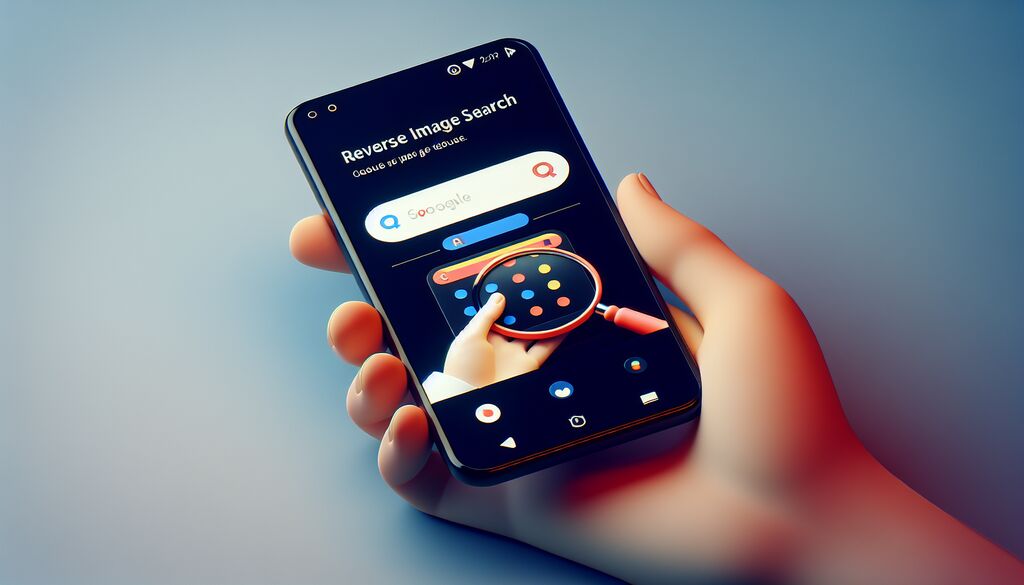Czym właściwie jest kombinacja ctrl f5
Każdy użytkownik komputera pewnie nieraz spotkał się z sytuacją, gdy strona internetowa po prostu nie chce się zaktualizować. Klikniesz odśwież, a tam… wciąż ta sama stara treść. Frustrujące, prawda? Właśnie wtedy z pomocą przychodzi magiczna kombinacja ctrl f5, która jest jak ciężka artyleria w świecie przeglądarek internetowych.
Ctrl f5 to skrót klawiszowy, który wymusza całkowite przeładowanie strony internetowej z pominięciem pamięci podręcznej przeglądarki. W praktyce oznacza to, że przeglądarka ignoruje wszystkie zapisane wcześniej pliki – obrazki, arkusze stylów CSS, skrypty JavaScript – i pobiera je ponownie bezpośrednio z serwera. To jak wejście do sklepu z kompletnie pustą listą zakupów, zamiast polegania na tym co pamiętasz z ostatniej wizyty.
Twarde odświeżenie to jeden z najbardziej skutecznych sposobów na rozwiązanie problemów z wyświetlaniem stron internetowych, szczególnie po wprowadzeniu aktualizacji przez administratorów witryn.
Różnica między zwykłym odświeżeniem (F5) a ctrl f5 jest fundamentalna. Standardowe odświeżenie sprawdza czy pliki się zmieniły, ale może wciąż korzystać z zapisanych lokalnie kopii. Natomiast ctrl f5 mówi przeglądarce: zapomnij o tym co masz zapisane i pobierz wszystko od nowa. Czasami to jedyny sposób na zobaczenie najnowszej wersji strony, zwłaszcza gdy właściciele witryny wprowadzili istotne zmiany.
Kiedy warto sięgać po ctrl f5
No dobra, ale kiedy tak naprawdę warto użyć tego skrótu? Z mojego doświadczenia mogę powiedzieć, że sytuacji jest całkiem sporo. Przede wszystkim, gdy pracujesz nad stroną internetową i wprowadzasz zmiany w kodzie. Ile razy zdarzyło mi się myśleć, że coś nie działa, a okazywało się, że przeglądarka po prostu pokazywała starą wersję pliku!
Kolejna typowa sytuacja to problemy z formularzami kontaktowymi czy sklepami internetowymi. Jeśli strona zachowuje się dziwnie, nie ładują się obrazki lub layout wygląda pokracznie, ctrl f5 często rozwiązuje problem w mgnieniu oka. Szczególnie przydatne jest to przy stronach, które często się aktualizują – portale informacyjne, grupy na mediach społecznościowych, czy giełdy kryptowalut.
- Problemy z wyświetlaniem nowych wpisów na blogach
- Nieaktualne ceny w sklepach internetowych
- Błędne formatowanie po aktualizacji CSS
- Niezaładowane elementy graficzne
- Problemy z funkcjonalnością JavaScript
Deweloperzy i testerzy stron internetowych to grupa, która używa ctrl f5 prawdopodobnie najczęściej. Podczas testowania responsywności, sprawdzania jak strona wygląda po zmianach czy debugowania problemów z kodem, twarde odświeżenie jest absolutnie niezbędne. Bez niego nigdy nie możemy być pewni, czy widzimy efekt naszych modyfikacji, czy może starą wersję z cache.
Różnice między przeglądarkami i systemami
Tutaj sprawa robi się… no, trochę skomplikowana. Bo choć wszyscy mówią ctrl f5, to nie w każdej przeglądarce i nie w każdym systemie operacyjnym ten skrót działa identycznie. W Windows rzeczywiście ctrl f5 to standard, ale już na MacOS często musisz użyć Cmd+Shift+R. Safari ma swoje własne podejście, Firefox czasami wymaga innej kombinacji…
W Google Chrome ctrl f5 zazwyczaj działa bez problemu, ale niektórzy użytkownicy raportują, że lepsze rezultaty daje Ctrl+Shift+R. Mozilla Firefox obsługuje obie kombinacje, choć ctrl f5 wydaje się być bardziej skuteczne. Microsoft Edge, jako następca Internet Explorera, również honoruje standardowy skrót ctrl f5.
| Przeglądarka | Windows | MacOS | Linux |
|---|---|---|---|
| Chrome | Ctrl+F5 lub Ctrl+Shift+R | Cmd+Shift+R | Ctrl+F5 |
| Firefox | Ctrl+F5 | Cmd+Shift+R | Ctrl+F5 |
| Edge | Ctrl+F5 | Cmd+Shift+R | Ctrl+F5 |
| Safari | Ctrl+R | Cmd+Option+R | – |
Warto też pamiętać, że niektóre przeglądarki oferują dodatkowe opcje w menu kontekstowym po kliknięciu prawym przyciskiem na ikonie odświeżania. Tam często znajdziemy opcje normalnego odświeżania, twardego odświeżania, czy nawet całkowitego wyczyszczenia cache i twardego odświeżenia – to już naprawdę nuklearna opcja!
Techniczne aspekty działania ctrl f5
Żeby zrozumieć dlaczego ctrl f5 jest tak skuteczne, warto przyjrzeć się temu co dzieje się pod maską. Gdy wciśniesz ten skrót, przeglądarka wysyła do serwera specjalne nagłówki HTTP, które informują o tym, że żądamy świeżej kopii wszystkich zasobów. To tak jakby powiedzieć: nie interesuje mnie co masz zapisane, chcę najnowszą wersję.
Cache przeglądarki to w zasadzie lokalny magazyn, gdzie trzymane są kopie plików ze stron internetowych. Ma to sens – po co pobierać te same obrazki czy pliki CSS za każdym razem? Problem pojawia się gdy strona zostanie zaktualizowana, a my wciąż widzimy starą wersję. Ctrl f5 mówi przeglądarce: ignoruj cache, pobierz wszystko na nowo.
Proces techniczny wygląda mniej więcej tak: przeglądarka wysyła żądanie z nagłówkiem Cache-Control: no-cache oraz Pragma: no-cache. Serwer interpretuje to jako prośbę o dostarczenie najświeższej wersji zasobów. Dodatkowo, niektóre przeglądarki usuwają również lokalne wpisy DNS, co może pomóc w przypadku problemów z routingiem.
Ciekawe jest też to, że ctrl f5 nie czyści całego cache przeglądarki – tylko dla konkretnej strony na której się znajdujemy. To oszczędza czas i transfer danych, bo nie musimy ponownie pobierać wszystkiego co mamy zapisane z innych witryn. To eleganckie rozwiązanie, które daje nam kontrolę bez zbędnego marnowania zasobów.
Alternatywne metody twardego odświeżania
Czasami jednak ctrl f5 to nie jedyna opcja, a w niektórych sytuacjach może nawet nie być najlepsza. Są alternatywne sposoby na wymuszenie przeładowania strony, każdy z nieco innymi zaletami. Na przykład, można ręcznie wyczyścić cache przeglądarki – choć to trochę jak używanie młota do wbicia gwoździa.
Większość nowoczesnych przeglądarek oferuje narzędzia deweloperskie, gdzie znajdziemy opcje bardziej precyzyjnego odświeżania. W Chrome po otwarciu DevTools (F12) można kliknąć prawym przyciskiem na ikonie odświeżania i wybrać Hard Reload czy Empty Cache and Hard Reload. To daje większą kontrolę nad procesem.
Prywatne okna przeglądarki (tryb incognito) to kolejny sposób na obejście problemów z cache. W tym trybie przeglądarka nie korzysta z zapisanych danych, więc każde ładowanie strony jest de facto twardym odświeżeniem. Przydatne zwłaszcza gdy chcemy sprawdzić jak strona wygląda dla nowego użytkownika.
Niektórzy używają też dodatków do przeglądarek, które automatycznie odświeżają strony co określony czas lub pozwalają na bardziej zaawansowane zarządzanie cache. Dla osób zajmujących się testowaniem stron internetowych może to być wygodne rozwiązanie, choć dla przeciętnego użytkownika ctrl f5 zazwyczaj w zupełności wystarcza.